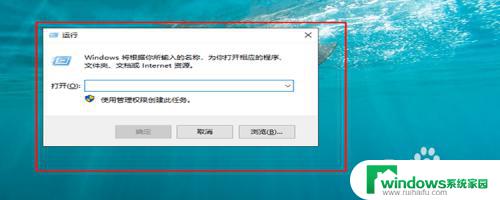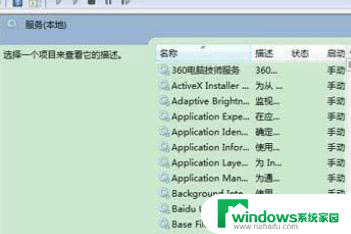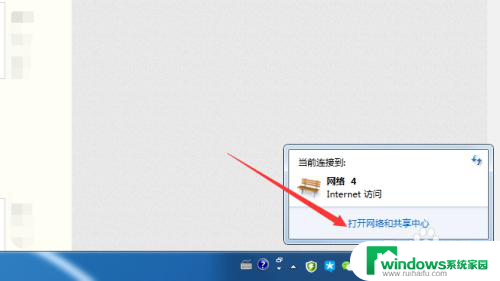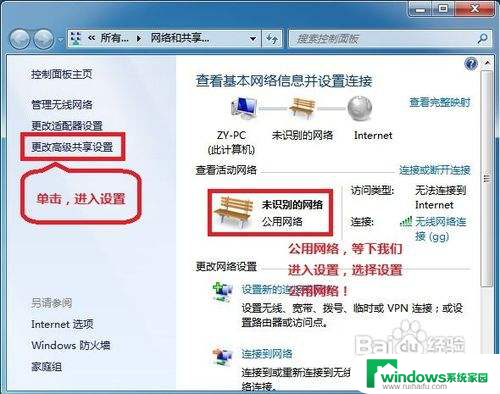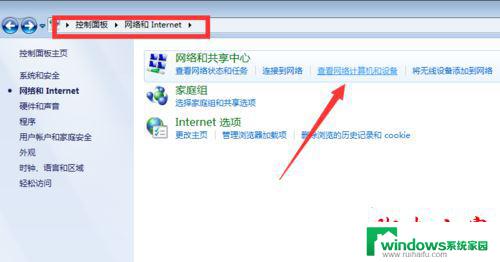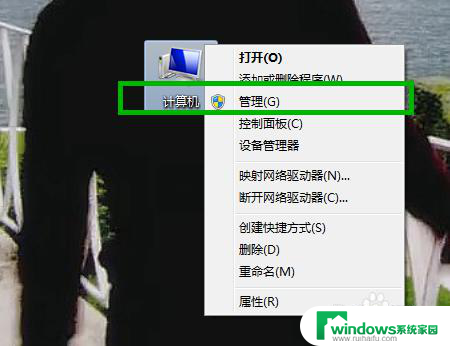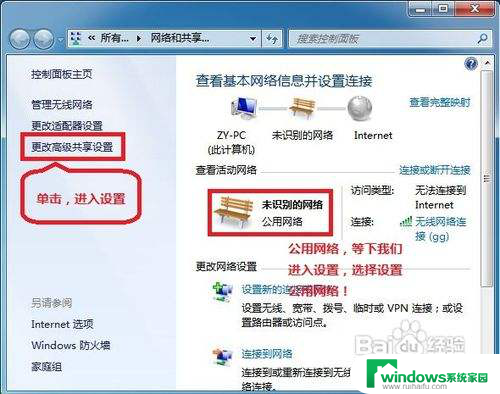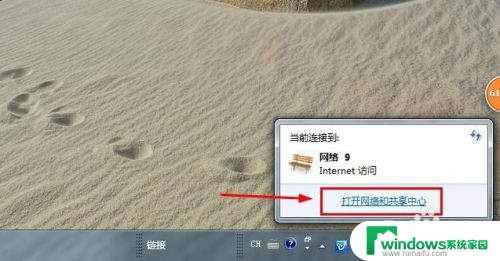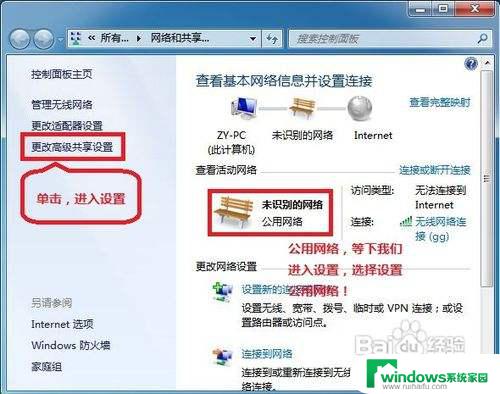win7怎么访问局域网内的电脑 如何在Win7中查看局域网内的其他计算机
更新时间:2023-08-11 11:47:18作者:yang
win7怎么访问局域网内的电脑,随着互联网的发展和普及,计算机和网络也成为了我们生活和工作中不可缺少的一部分,局域网作为一个小型的、独立的网络,其安全性和稳定性是我们访问和共享文件的重要保障。然而在Windows7系统中访问局域网内其他计算机并查看共享资源却是一个需要许多人掌握的操作。下面我们来了解一下Windows7系统如何访问局域网内的电脑,以及如何查看局域网内的其他计算机。
具体方法:
1.首先,将我们的计算机接入网络。连接成功后点击桌面左下角的网络图标,选择打开网络和共享中心。
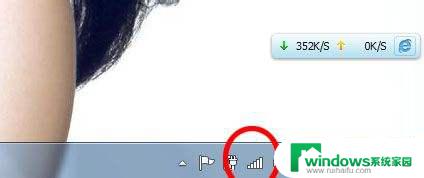
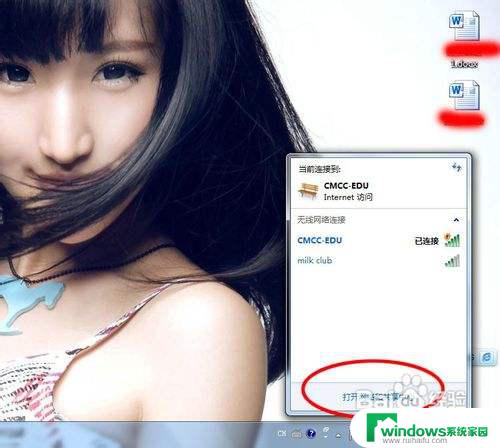
2.进入网络共享中心后,进入控制面板的网络连接界面。这时点击计算机与Internet之间的网络图标。
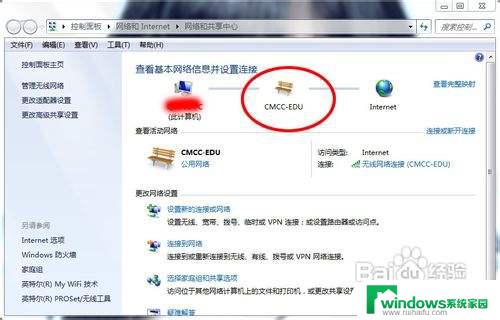
3.这时在界面的上方会出现“文件共享已关闭,看不到网络中的计算机,单机更改……”
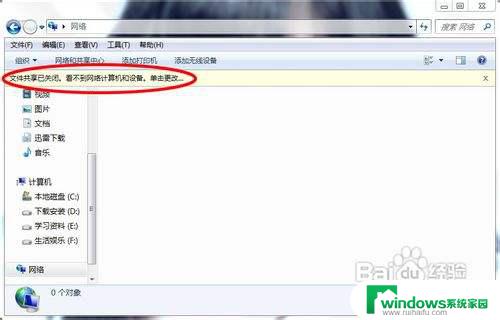
4.点击更改后,你就可以查看网络中的计算机了。如果拥有某台计算机的密码,就可以和这台计算机进行文件的共享了。
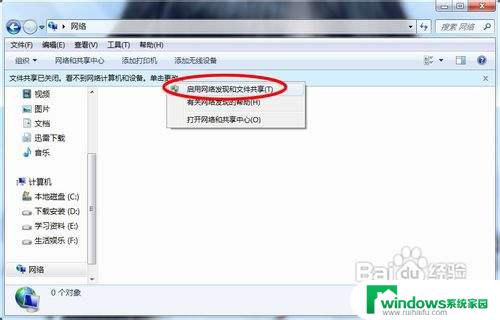
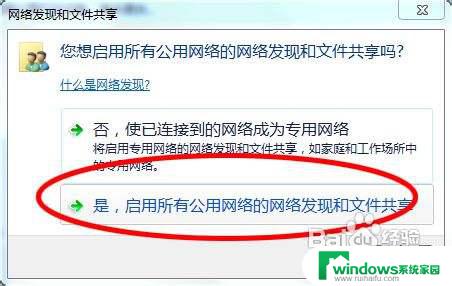
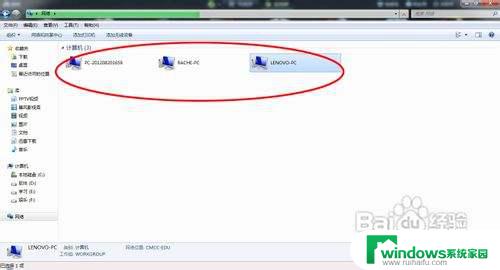
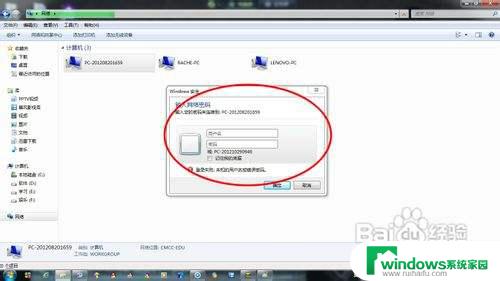
以上就是如何在局域网中访问电脑的全部内容,如果您也遇到了这种问题,不妨按照这些步骤来解决,我们希望这些方法对您有所帮助。